Acquistare un SSD: cosa cercare

Se stai cercando di passare a un’unità a stato solido (SSD) o aggiornare quella esistente, come scegli l’SSD giusto per le tue esigenze? Dato quanti SSD sono attualmente sul mercato, come fai a sapere da dove cominciare? Questa guida mostra cosa cercare quando si acquista un SSD.
Anche utile: una volta che conosci i criteri da cercare, questi SSD consigliati meritano la tua considerazione.
1. Capacità dell’unità
A causa del prezzo degli SSD, la maggior parte delle persone non investe in SSD da 2 TB per contenere assolutamente tutto. È semplicemente troppo costoso per la maggior parte dei clienti in questo momento.
Gli SSD di dimensioni inferiori possono essere utilizzati per quella che viene chiamata “unità di avvio”. Un’unità di avvio contiene il sistema operativo. Se dovessi installare Windows su un SSD, il tuo computer si avvierebbe molto più velocemente, indipendentemente dal resto delle tue specifiche tecniche. Puoi inserire anche alcuni programmi e giochi di uso comune.

Quanto può andare su un SSD senza bisogno di un’unità di archiviazione separata (ad esempio un disco rigido economico) dipende da quanto sei disposto a spendere. Di seguito sono riportate le solite capacità e ciò che puoi aspettarti in termini di spazio di archiviazione per ogni intervallo:
- Livello 1: fino a 120 GB – può funzionare come unità di avvio per qualsiasi PC. Abbastanza per la navigazione e l’elaborazione di testi. Funzionerà al meglio con l’archiviazione cloud per estendere lo spazio di archiviazione.
- Livello 2: 256 GB – ideale come unità di avvio. Questo è un buon punto di partenza se hai anche alcuni software essenziali da archiviare.
- Livello 3: 512 GB : se disponi di una libreria di film e foto di dimensioni adeguate, dovresti iniziare da questo livello di archiviazione.
- Livello 4: 1 TB : consente di installare più giochi AAA contemporaneamente o di archiviare una libreria di film 4K.
- Livello 5: 2 TB e oltre : eccellente per qualsiasi cosa ma più costoso. Più di quanto è necessario per la maggior parte dei consumatori.
2. Fattore di forma (2,5″, mSATA o M.2)
Gli SSD SATA possono avere il normale fattore di forma da 2,5″, così come i fattori di forma mSATA (obsoleti) e M.2 (moderni) più piccoli. I fattori di forma da 2,5″ sono i più comuni e si adattano alla maggior parte dei computer portatili e desktop.
Le unità a stato solido mSATA e M.2 sono più piccole e richiedono meno energia. Sono più spesso utilizzati in laptop, tablet e dispositivi mobili ultra-piccoli. Gli SSD M.2 durano più a lungo rispetto alla maggior parte delle altre opzioni, ma possono anche essere più complicati da installare.

Gli SSD PCIe sono disponibili nel fattore di forma M.2 sotto forma di SSD NVMe, ma possono anche essere visti come schede di espansione complete per PC desktop. Queste schede di espansione sono estremamente veloci ma costose rispetto agli SSD NVMe.
3. Interfaccia (SATA, SAS o NVMe)
Tutti gli SSD possono essere ordinati in tre categorie: SSD SATA, SAS e NVMe (PCIe). La differenza è la larghezza di banda utilizzata dall’SSD, che influisce direttamente sulla velocità con cui le unità possono leggere e scrivere i dati.

I migliori SSD SATA operano nell’intervallo di 500 MB/s e oltre (limitato dalla larghezza di banda SATA), ma le soluzioni più economiche (e meno recenti) saranno naturalmente molto più corte. Nel frattempo, la velocità dello standard PCI Express della scheda madre limita gli SSD PCIe (inclusi gli SSD NVMe). I più recenti SSD PCIe Gen5 hanno superato le velocità di lettura/scrittura di 10.000/8500 MB/s.
Le unità a stato solido SAS offrono le velocità di lettura/scrittura più elevate, con molte che operano a velocità di almeno 3 GB/s. Tuttavia, gli SSD SAS sono più spesso utilizzati nei server di livello aziendale e dispositivi simili.
4. Consumo energetico e temperatura
Il consumo energetico potrebbe non essere un problema per quanto riguarda gli SSD, ma può contribuire a temperature più elevate sull’unità. In genere, gli SSD M.2 NVMe consumano meno energia degli SSD SATA da 2,5″, con una differenza di circa 1-2 watt durante il carico. Tuttavia, queste unità possono anche surriscaldarsi durante determinate operazioni, quindi molti SSD NVMe vengono forniti con un dissipatore di calore collegato.

Il consumo energetico degli SSD fa la differenza nei laptop, poiché la durata della batteria è fondamentale. Poiché gli SSD NVMe consumano meno energia, sono una scelta più intelligente rispetto a SATA per i computer portatili . Su un PC desktop, tuttavia, le differenze non ammonteranno molto. Dovresti invece concentrarti sulla temperatura operativa dell’unità e assicurarti di avere installato un dissipatore di calore, soprattutto se l’unità tende a superare regolarmente i 140ºF a 158ºF (da 60 ℃ a 70 ℃).
5. Controllore
Ogni SSD è composto da diversi componenti, il più importante dei quali è il controller. È essenzialmente la CPU dell’SSD e responsabile della comunicazione con l’interfaccia (SATA o PCIe) per garantire operazioni di lettura/scrittura efficienti. La qualità del controller utilizzato in un SSD determina, in larga misura, le prestazioni che l’unità può offrire.

I produttori di controller più importanti di oggi sono Phison, Silicon Motion, InnoGrit e Maxio. Il Phison E18 è attualmente uno dei controller più veloci disponibili, utilizzato in alcuni dei migliori SSD, come Inland Performance Plus. Quando acquisti un SSD per il tuo sistema, trovare le specifiche del controller è spesso difficile. Cerca revisioni indipendenti delle informazioni sul controller e benchmark delle prestazioni.
Utile anche: formatta il tuo disco rigido per Windows 10 dopo aver selezionato il miglior SSD per le tue esigenze.
6. Flash NAND
I dati effettivi su un SSD sono archiviati in celle di memoria, che in passato erano costituite da DRAM volatile, ma i moderni SSD sono dotati di memoria flash NAND non volatile. Il tipo di flash NAND utilizzato sul tuo SSD può essere SLC, MLC, TLC e QLC.
SLC o single-level cell flash è il più veloce, il più duraturo, ma il più costoso e, quindi, utilizzato principalmente solo nei server e nelle soluzioni industriali. MLC NAND è più economico ma ha una buona combinazione di prezzo, prestazioni e resistenza. TLC NAND è la memoria flash più economica e più lenta e ha la minore resistenza.

Più recentemente, SSD più economici hanno iniziato a utilizzare QLC NAND per fornire capacità più elevate a prezzi più convenienti, ma a scapito delle prestazioni. 3D NAND non è un diverso tipo di flash NAND, ma una tecnica innovativa per impilare la memoria flash una sopra l’altra invece che orizzontalmente. Rivaleggia con 2D MLC NAND in termini di prestazioni, pur costando meno.
Se il tuo budget lo consente, gli SSD NAND MLC ti garantiranno prestazioni, resistenza e affidabilità superiori.
7. DRAM vs. senza DRAM
La maggior parte delle unità a stato solido sposta i dati frequentemente per evitare che le celle si consumino. La memoria dinamica ad accesso casuale (DRAM) su un SSD tiene traccia del trasferimento dei dati mentre l’SSD sposta le cose per operazioni di lettura/scrittura efficienti. Gli SSD senza DRAM raggiungono anche questa funzione senza un componente dedicato, utilizzando invece il flash NAND o la CPU del computer.

Mentre gli SSD senza DRAM sono più economici degli SSD standard, la loro mancanza di DRAM è un punto debole significativo. Un SSD senza DRAM subirà una riduzione delle prestazioni durante il multitasking, a causa della mancanza di RAM dedicata per aiutare a gestire quel carico di lavoro. Pertanto, chiunque esegua funzioni con una grafica intensa, come l’editing di foto o video, dovrebbe optare per un SSD con DRAM.
8. Prezzo
A rischio di affermare l’ovvio, il prezzo è uno dei fattori più significativi nella selezione degli SSD. Tuttavia, i prezzi degli SSD oscillano regolarmente. Quando leggerai questo, un SSD che raccomando potrebbe avere un prezzo molto diverso da quello attuale.
Invece di consigliare particolari SSD a particolari fasce di prezzo, ti darò un suggerimento sull’acquisto di SSD e altro hardware per computer: prova a sfogliare gli SSD su PCPartPicker .
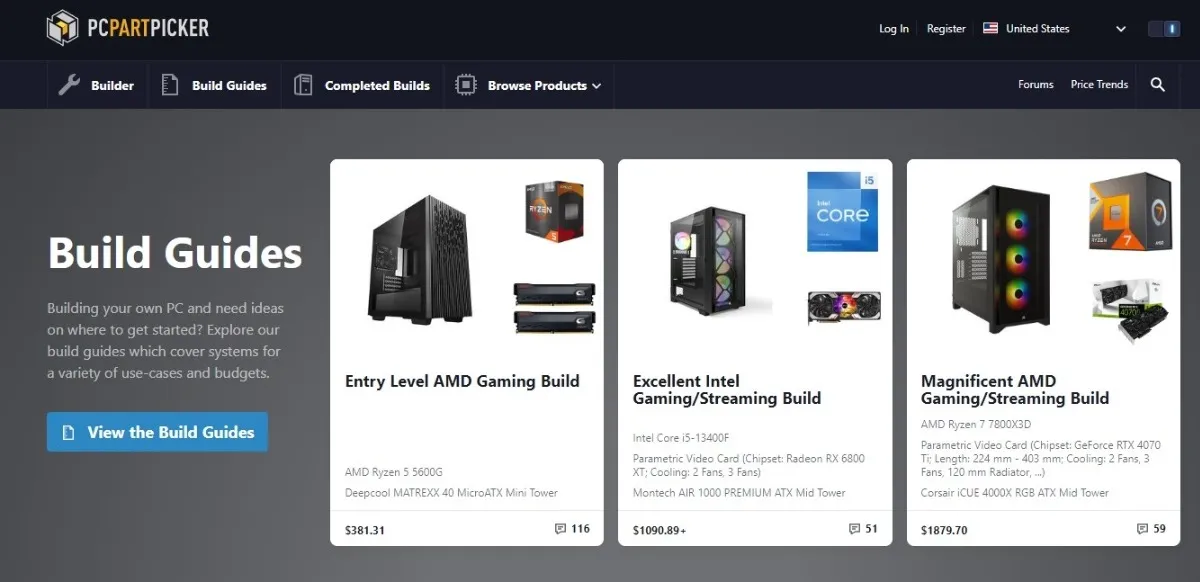
Una volta aperto PCPartPicker, fai clic su “Builder”. Vedrai una schermata in cui puoi iniziare ad assemblare una build di sistema, ma non preoccuparti di tutto questo adesso. L’opzione che desideri in questo momento è “Archiviazione”.
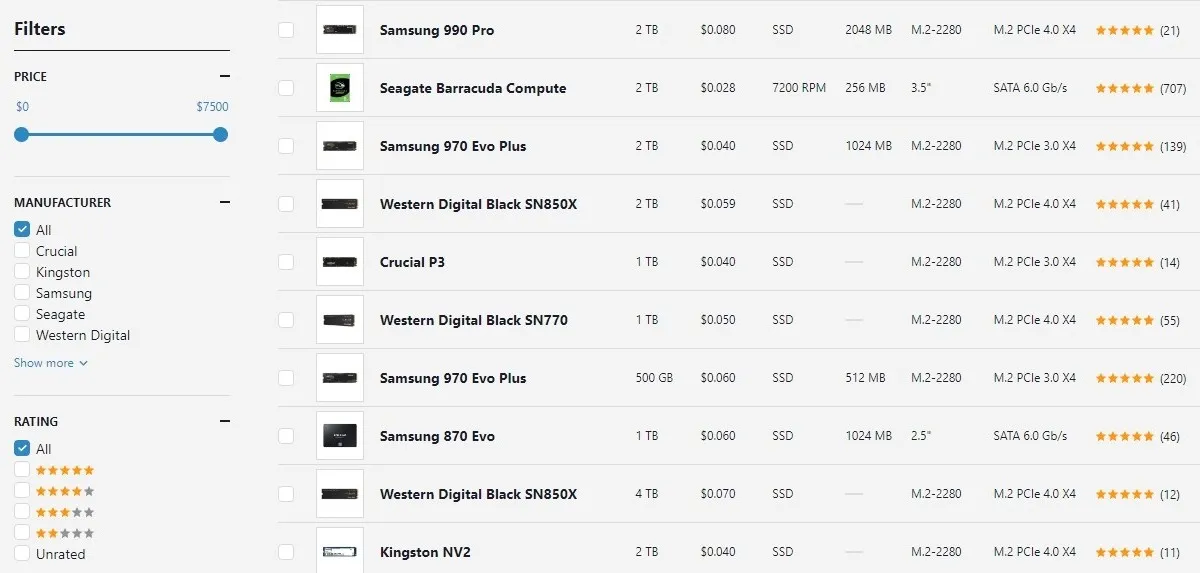
All’inizio questo schermo può sembrare intimidatorio, ma non preoccuparti. Usa i filtri a sinistra per selezionare i drive classificati 4 e 5 stelle. Seleziona “SSD” in “TIPO” e scegli la fascia di prezzo desiderata. Puoi anche scegliere tra SSD SATA e NVMe, a seconda del tuo budget e della disponibilità di slot sulla tua scheda madre.
Scorri e trova l’SSD con la capacità che desideri. (Puoi anche scegliere di ordinare per prezzo/GB se vuoi trovare gli SSD con il miglior rapporto qualità-prezzo che soddisfano le tue specifiche precedenti)
9. Marca
Quando acquisti un SSD, vuoi acquistare da un marchio affidabile e di alto livello per combinare prestazioni e affidabilità. Pensa a Samsung, Western Digital, Silicon Power, ADATA, Sabrent, Team Group, Crucial e SanDisk. Questi marchi sono noti per la produzione costante di alcuni degli SSD più performanti e più votati sul mercato. Puoi stare tranquillo con un’ampia garanzia nel caso in cui qualcosa vada storto lungo la linea.

L’acquisto di un SSD casuale senza nome è solo un problema, soprattutto se ha un prezzo sospettosamente basso rispetto alle unità con specifiche simili dei suoi concorrenti. Non correre questo tipo di possibilità con il tuo sistema operativo e i tuoi dati personali.
Speriamo che questa guida ti abbia aiutato a determinare ciò di cui hai bisogno per trovare l’SSD giusto. Una volta che hai un SSD, potresti anche considerare di controllare le cose che devi fare quando esegui un SSD e come aggiornare il tuo disco rigido a SSD .
Domande frequenti
Quale SSD offre le migliori velocità di lettura e scrittura?
Gli SSD PCIe, comunemente noti come SSD NVMe, offrono le migliori velocità di lettura e scrittura. Scegli tra SSD PCIe 3.0, PCI3 4.0 o PCIe 5.0, a seconda del budget e dei requisiti. Mentre gli SSD PCIe 3.0 o Gen3 saranno sufficienti per la maggior parte dei consumatori, gli SSD Gen4 sono attualmente i più popolari per combinare prestazioni incredibilmente veloci con prezzi convenienti. Gli SSD Gen5 hanno lentamente iniziato a diventare più diffusi, ma sono esorbitanti. La maggior parte dei consumatori non dispone delle specifiche CPU e scheda madre necessarie per supportarli.
Gli SSD PCIe 4.0 sono compatibili con tutti i PC?
Puoi utilizzare SSD PCIe 4.0 su qualsiasi PC con uno slot M.2 disponibile, ma la velocità che otterrai sarà limitata all’interfaccia PCIe dello slot stesso. Ad esempio, l’installazione di un SSD PCIe 4.0 su uno slot PCIe 3.0 limiterà l’SSD alla larghezza di banda PCIe 3.0.
Un SSD richiede più RAM?
No, un SSD non richiede più RAM da solo. Un SSD funzionerà perfettamente, indipendentemente dal fatto che tu abbia 8 GB o 16 GB di memoria nel tuo computer. RAM e SSD svolgono funzioni diverse e, sebbene più RAM ti consenta di passare da un programma all’altro senza un ritardo percettibile, avere una RAM tutt’altro che ideale non influirà sulle prestazioni del tuo SSD.
Credito immagine: Unsplash . Tutti gli screenshot originali di Tanveer Singh.



Lascia un commento